当在新的草图块中选择要包括的块实例时,可以创建嵌套块。在嵌套块中使用草图约束和“柔性”属性来仿真运动子部件。
- 打开“草图1”以进行编辑。
- 选择“Worm Gear Assy:1”和“Connecting Rod:1”块引用。
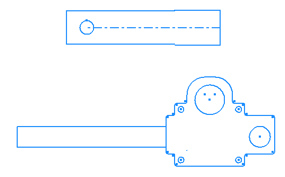
- 单击“创建块”。
- 输入 Screw Rod Assy 作为块名称。
- 单击“确定”。将创建新的块定义 Screw Rod Assy。展开块定义以查看嵌套结构。
- 在“草图1”中展开“Screw Rod Assy:1”块引用。Worm Gear Assy:2 和 Connecting Rod:2 引用都是 Screw Rod Assy 的从属项。
注: 定义 Screw Rod Assy 嵌套块后,原始的引用 Worm Gear Assy:1 和 Connecting Rod:1 将被删除。将创建新引用 Worm Gear Assy:2 和 Connecting Rod:2,作为嵌套块中的从属项。
- 将 Screw Rod Assy 块定义从“块”文件夹拖放到图形窗口中。将创建 Screw Rod Assy:2 引用。
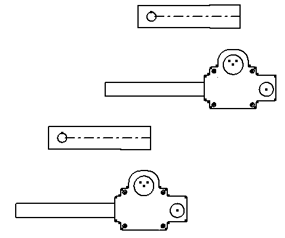
- 在“模型”浏览器中,双击任意一个 Screw Rod Assy 引用。将打开块定义以进行上下文相关的编辑。其他所有几何图元都着色为灰色。
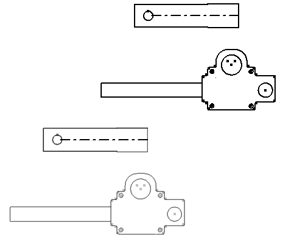
- 在“模型”浏览器或图形窗口中,双击“Worm Gear Assy:2”块引用。
- 在 Worm Gear Assy 的轴下创建中心线,如图所示。确保中心线的端点约束到 Worm Gear Assy 几何图元。该中心线将和 Connecting Rod 的中心线共线约束。
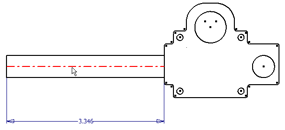 注: Worm Gear Assy的两个引用都将更新以显示中心线。
注: Worm Gear Assy的两个引用都将更新以显示中心线。 - 单击鼠标右键,然后选择“结束编辑块”。您将返回到 Screw Rod Assy 块的编辑。注: 或者,可以双击“Screw Rod Assy”块引用节点来完成 Worm Gear Assy 块的编辑。这样您将返回到 Screw Rod Assy 块的编辑。
- 在 Worm Gear Assy 和 Connecting Rod 中心线之间应用共线约束。
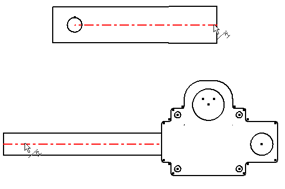
- 单击鼠标右键,然后选择“显示所有约束”。将为两个 Screw Rod Assy 引用显示共线约束图示符。
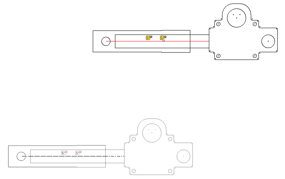
- 单击鼠标右键,然后选择“隐藏所有约束”。
- 在图形窗口中单击 Connecting Rod 几何图元并拖动。草图块实例开始演示由共线约束引起的基本运动。
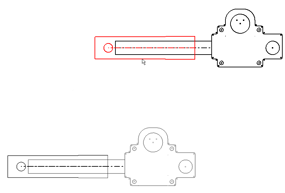
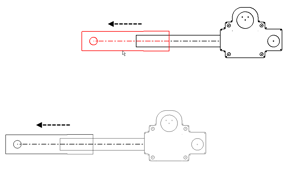
- 单击鼠标右键,然后选择“结束编辑块”。注: 或者,可以双击“草图1”浏览器节点来完成块编辑并返回到草图。
在嵌套块之间使用草图约束来代表部件。
- 选择“Screw Rod Assy:2”,然后使用“草图”选项卡上的“旋转”进行旋转,如下所示。
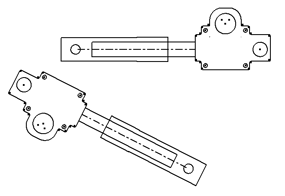
- 将“重合约束”
 应用到块引用,如下所示。
应用到块引用,如下所示。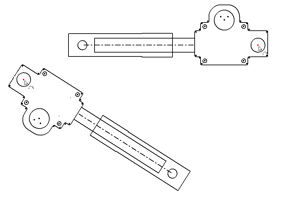

- 在图形窗口中单击任意一个块实例的拐角几何图元并拖动。
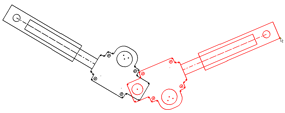
因为块实例约束到草图级别,所以您可以移动相互关联的块实例。但是,块实例中的几何图元不显示相关运动。若要在块引用外操纵块引用自由度,可将块引用切换为“柔性”。
- 在每个 Screw Rod Assy 引用上单击鼠标右键,然后选中“柔性”。
- 单击块引用几何图元的不同部分并进行拖动以查看效果。
-
试验不同的约束,两个都在块实例中并都在草图级别上,注意如何仿真不同运动。开始看到嵌套后的传动和柔性草图块。
- 退出草图并拖动几何图元。将块引用切换为“柔性”后,自由度仍在零件级别显示。
- 保存零件文件并退出。本教程结束。